Win8全屏截图设置自动保存到桌面的方法技巧
摘要:在win8系统中,我们可以使用快捷键,进行全屏截图,而截好的图片怎样才能自动保存在桌面呢?下面我们来说说win8系统全屏截图保存至桌面的方法...
在win8系统中,我们可以使用快捷键,进行全屏截图,而截好的图片怎样才能自动保存在桌面呢?下面我们来说说win8系统全屏截图保存至桌面的方法步骤。
1、按下“Window键+X键”组合键,点击“运行”选项,如下图所示:
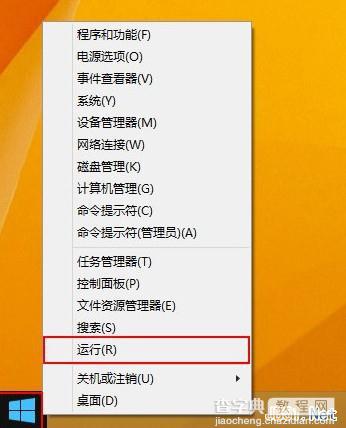
win8系统
2、在弹出的运行窗口中输入“regedit”,然后按下回车键确认,如下图所示:
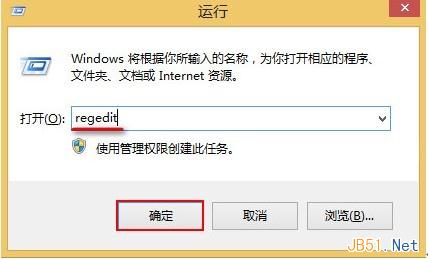
win8系统
3、打开注册表编辑器后,按顺序展开“HKEY_CURRENT_USERSoftwareMicrosoftWindowsCurrentVersionExplorer”,然后选择双击Explorer文件中的“ScreenshotIndex”选项,如下图所示:
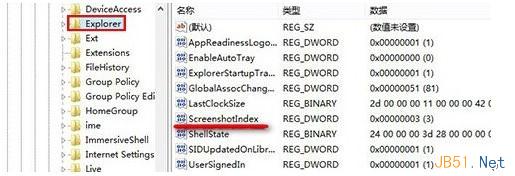
win8系统
4、将弹出的设置窗口中“数值数据”更改成“1”,然后点击“确定”即可,如下图所示:
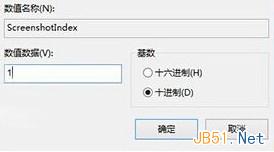
win8系统
操作完成这四个步骤后,用户需要重启电脑后才能生效这些操作。
【Win8全屏截图设置自动保存到桌面的方法技巧】相关文章:
★ Win10如何卸载电影和电视?Win10卸载电影和电视的方法教程
★ Win7系统如何开启Aero peek功能?三种的方法教你开启Aero peek功能
★ win7怎么在桌面上添加便签?win7桌面添加便签的方法
上一篇:
Win8系统C盘分区无法重命名的解决方法
下一篇:
Win8.1系统睡眠后断网的解决方法
